A Keynote felhasználói útmutatója iPadhez
- Üdvözöljük
- A Keynote 13.2 újdonságai
-
- A Keynote bemutatása
- Képek, diagramok és más objektumok bemutatása
- Prezentáció létrehozása
- A prezentációban történő navigálás módjának kiválasztása
- Prezentáció megnyitása
- Prezentáció mentése és elnevezése
- Prezentáció keresése
- Prezentáció nyomtatása
- Az eszközsor testreszabása
- Szöveg és objektumok másolása alkalmazások között
- Alapvető értinőképernyő-kézmozdulatok
- Az Apple Pencil használata a Keynote-tal
- Prezentáció létrehozása a VoiceOver használatával
-
- Objektum átlátszóságának módosítása
- Alakzatok vagy szövegmezők kitöltése színnel vagy képpel
- Szegély hozzáadása objektumhoz
- Képfelirat vagy cím hozzáadása
- Tükröződés vagy árnyék hozzáadása
- Objektumstílusok használata
- Objektumok átméretezése, elforgatása vagy tükrözése
- Linkelt objektumok hozzáadása interaktív prezentációk létrehozásához
-
- Prezentáció küldése
- Az együttműködés bemutatása
- Mások meghívása együttműködésre
- Együttműködés megosztott prezentáción
- Tevékenység megtekintése egy megosztott prezentációban
- Megosztott prezentáció beállításainak módosítása
- Prezentáció megosztásának leállítása
- Megosztott mappák és együttműködés
- Együttműködés a Box szolgáltatás segítségével
- Animált GIF létrehozása
- Prezentáció közzététele blogon
- Copyright
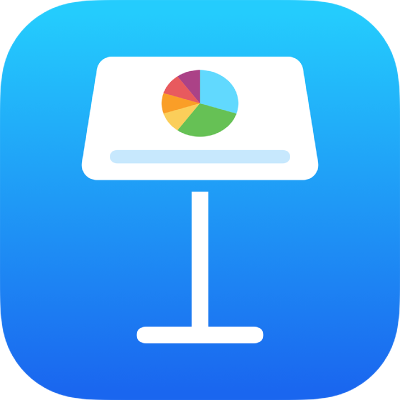
Cellák egyesítése vagy szétválasztása az iPad Keynote alkalmazásában
A táblázatcellák egyesítésével az egymás melletti cellákból egyetlen cella hozható létre. A korábban egyesítve látható cellák szétválasztásakor minden adat megmarad az új bal felső cellában.
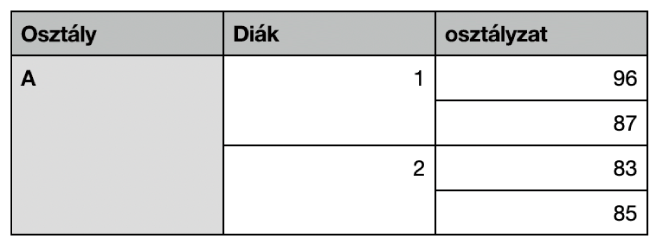
Íme néhány korlátozás:
A nem szomszédos vagy a táblázat más területein található cellákat, például a táblázattörzs és a fejléc celláit nem lehet egyesíteni.
Oszlopok vagy sorok nem egyesíthetők.
Egy cellát nem lehet felosztani. Ha egy cella soha nem volt egyesítve egy másik cellával, akkor nem lehet szétválasztani.
Cellák egyesítése
Jelöljön ki szomszédos cellákat, majd koppintson a Törlés gombra.
Koppintson a kijelölésre, ha a cellák egyesítésére szolgáló beállítás nem látható.
A cellák egyesítésének eredményei:
Ha az egyesítés előtt az egyik cella adatokat is tartalmazott, az egyesített cella megőrzi az adott cellában lévő tartalmat és formázást.
Ha az egyesítés előtt több cella is tartalmazott adatokat, minden adatot megőriz az alkalmazás, azonban a számokat, pénznemet vagy dátumokat tartalmazó konkrét adatformátumú cellák szöveges formátumra lesznek konvertálva.
Ha a bal felső cellában volt kitöltési szín, akkor az egyesített cella ilyen kitöltési színnel jelenik meg.
Cellák szétválasztása
Koppintson a cellára, koppintson rá újra, majd koppintson a Szétválasztás gombra.
Az előzőleg egyesített cellák teljes tartalma az első szétválasztott cellához adódik hozzá.